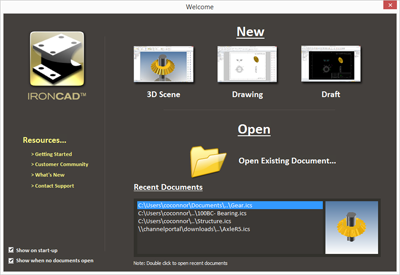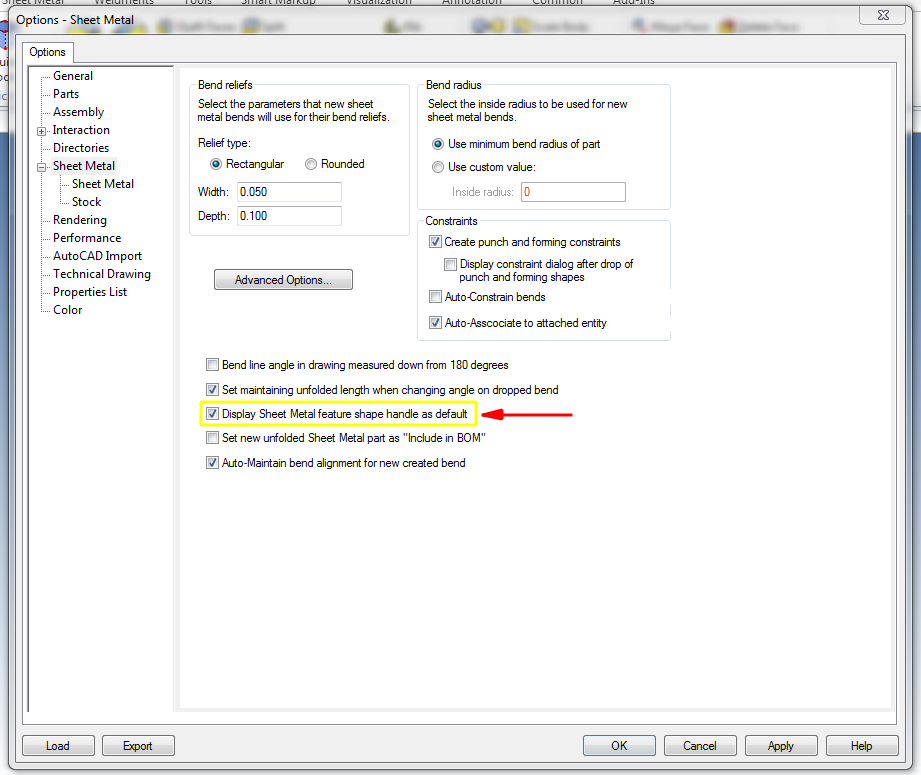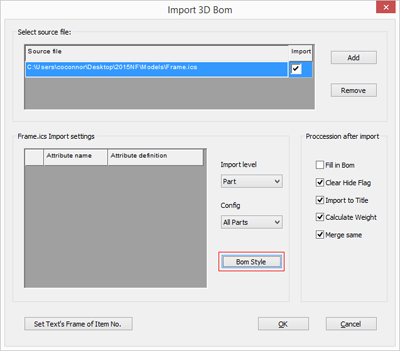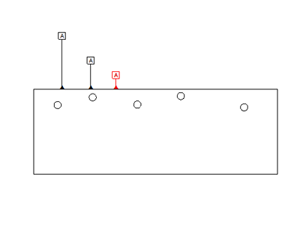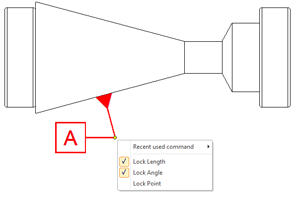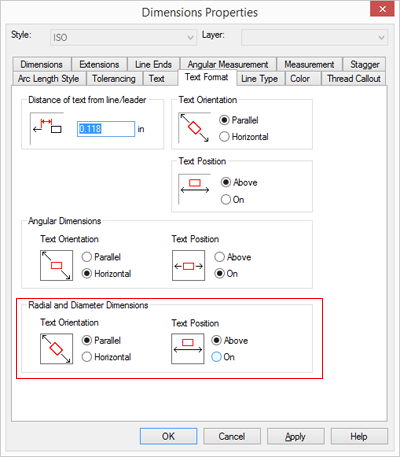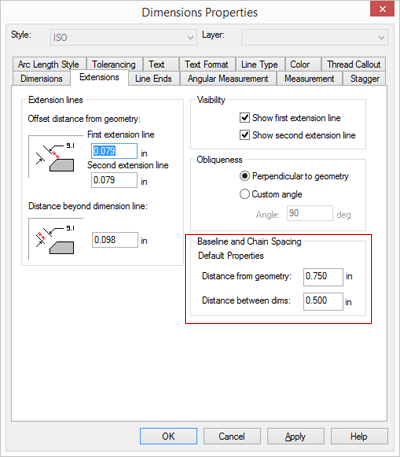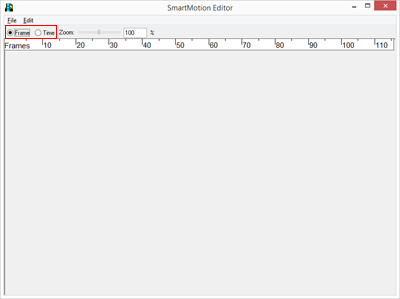UI/UX(ユーザー インターフェース/ユーザー エクスペリエンス)
新しい"ようこそ"画面
ファイルの新規作成や既存ファイルの操作をサポートする"ようこそ"画面のデザインを一新しました。ドキュメントや動画などインターネットを介して利用できる初級者向けトレーニング教材(※英語版)へのリンクを追加しました。さらに開いたファイルをすべて閉じたときに"ようこそ"画面を表示するように設定できます。
インテリジェントハンドルをドラッグしたときの動作の向上(移動とサイズ変更をサポート)
複数のフィーチャを選択して、サイズ調整ハンドルを引っ張っることで、複数のオブジェクトのサイズや位置を同時に修正できるようになりました。その際、「サイズボックス」モードのフィーチャはサイズが変わり、モードを「シェイプ」に変更したフィーチャは移動します。パラメーター設定で時間を消耗せず、複数のフィーチャを変更する便利な方法です。
[シェイプ/サイズボックス]のモードの切り替え
巨大なパーツのサイズやシェイプを調整する必要がある場合に、ズームアウトせずにハンドルのサイズボックスとシェイプの切り替えを行えるようになりました。インテリシェイプがアクティブに設定されていれば、TABキーでモードの切り替えを行うことができます。
カタログからドロップされたオブジェクトにトライボールを即時装着
トライボールをアクティブにした状態で、カタログからオブジェクトをドロップできるようになりました。配置コマンドのショートカットやマウス操作を覚えなくとも、オブジェクトをダイレクトに配置することができます。
選択範囲を記憶(ステータスバー)
複数のオブジェクトなどを選択した時に、誤って背景や何らかのキーを押してしまい、選択にかけた労力が無駄になってしまうことがあります。このような場合に選択し直す手間を省き、直前の選択範囲を自動的に再選択する新しいコマンドができました。
重複する結合点の選択方法を改善
結合点を使うと、合理的に組み立てを行うことができます。同じ地点に複数の結合点が存在するとき、任意の結合点を選ぶことができるようになりました。結合点を左クリックして選択フィルターコマンド[Ctrl] + [Alt]押すと、任意の結合点を選択できるダイアログが表示されます。
ロック解除/ロック時に結合点の向きを固定
面のオフセットを作成する時などに、結合点の位置や向きを変えることがあります。それに伴い結合点をロック解除すると、2014では変更した結合点の向きが初期設定に戻っていましたが、2015では、変更した向きがロックコマンドを呼び出しても残るようになりました。
「位置を整列/合致」がスマートアセンブリでより使いやすく
スマートアセンブリを使えば、カタログからドロップされるあらゆるオブジェクトに、向き、位置、サイズなどのインテリジェンスを追加することが可能です。しかし、スマートアセンブリオブジェクトをドロップしても、思い通りの向きに配置されないことがあります。既存の[位置を整列/合致]コマンドに新しい機能が加わり、一つめのオブジェクトのクリック位置から最も近い結合点と、二つ目のオブジェクトのクリック位置から最も近い結合点を整列させることで、より正確な操作が可能になりました。
フィーチャと連結するインテリジェントな結合点
スマートアセンブリ機能を使って、穴シェイプに連携する結合点を作成する場合があります。その際通常は、穴を動かすと結合点はそれについていきます。しかしほかのコンポーネントに連結していた場合は、スマートアセンブリの動きは親レベルのパーツ/アセンブリに合っている必要があります。カタログ登録に新しいオプションが加わり、このような動作が可能になることで、スマートアセンブリがより強力になりました。
干渉チェックから抑制されたジオメトリを除外
干渉チェックの際、抑制されたオブジェクトが含まれているかもしれません。その場合も予期しない結果にならないよう、2015では抑制されたオブジェクトは自動的に除外されるようになりました。
トライボールの向きを記憶
トライボールを非アクティブ化した後、最新の向きでトライボールを再配置することができるようになりました。前のバージョンでは、同じ操作を行うとトライボールの向きが常に元に戻っていました。新しいバージョンでは、トライボールの向きを記憶しておくことで、新しいアンカー位置や結合点を決めなくても、新しい向きでの操作が可能になりました。
すべてのシートまたはビュースケールごとにDWG/DXFでエクスポート
シートの二次元図面をDWG/DXFにエクスポートする二つのオプションができました。1つ目はシートを個別にエクスポートする代わりにひとつのコマンドですべてのシートをエクスポートする機能です。2つ目は、シートごとにビュースケールを設定する機能です。これは選択したビューのプロパティブラウザでビューをデフォルトスケールに設定することで表示されます。
板金の調整ハンドルの初期設定
板金の調整ハンドルは初期設定でサイズボックスになっています。この初期設定をシェイプハンドルに変更できるようになりました。
展開した板金をBOMに含める設定
展開した板金パーツをBOMに含めたい場合、前バージョンでは、手動で各パーツを登録しなければなりませんでした。新しいバージョンではデフォルトオプションで、展開した板金をBOMに含むことができるようになりました。
板金のストック選択表との一致
板金パーツの厚さを選択する際、板金オプションテーブル内のストック表に対応した数値が表示されます。
板金の連携を改善
新しいオプション設定で、板金パーツの更新と修正を行えるようになりました。曲げとストックが、ストックのエッジに自動的に連携します。ストックが結合すると、連携したアイテムは自動的に動いて適合します。オフセットする場合も連携を維持します。外寸/内寸面出しを使った留め継ぎや閉じた角の作成時に生じる余分なストックを除去することで、結合状態が改良されました。
パフォーマンスの向上
大容量データの読み込みおよび書き出しにおいてパフォーマンスが向上しました。パーツに多くのフィーチャを含むアセンブリでは 15 ~ 20 % パフォーマンスが向上しています。
3D シーン
カタログのグループ化
カタログには、アセンブリやパーツ、フィーチャ、アニメーションなどを保存することができ、それらはすべてドラッグ&ドロップで簡単にオブジェクトとして再利用できます。そうするとカタログは追加したオブジェクトで膨れ上がり、カタログ内をサーチするツールが必要となります。コンテナでカタログをグループ化することで、膨大な数のオブジェクトを制限なく追加できるようになりました。また、カタログからドロップする際に、ダイアログで任意のオブジェクトを選択することも可能です。パラメーターを都度設定する代わりに、単純に様々な数値設定のオブジェクトをグループ化しておくと便利です。
柔軟なメカニズム解析
異なるアセンブリの異なるパーツ間で複雑な拘束をかけると、厳密すぎる拘束のためにアセンブリの関係がうまく働かないことがあります。新しいオプション項目で、拘束の挙動に柔軟性を持たせるべく、アセンブリ同士、サブアセンブリ同士の関係レベルを割り当て直すことができるようになりました。ユーザーが必要な際に行うオプション設定です。
フレームの作成
機械設計では、土台や構造物の枠組、クレーンの支柱など、金属フレームがつきものです。このプロセスでは、結合または交差している構成部品をトレース、レイアウトし、2Dや3D曲線に反映されたフレームを形成します。この処理機能はIRONCAD2015より追加されました。複数の種類やサイズから成るシングルパーツを組むことが可能で、結合状態も調整できます。さらにこれらのパーツは、各構成物の名前や長さがわかる部品表に自動的に呼び出され、正確なカットリストが作成されます。
フレームの調整操作
金属フレームの調整操作における(環状につながった)複数フレームの選択機能は、マイタージョイントやL型コーナー継ぎに対応しています。すばやく金属構造を作成し、適切な形に調整できます。
略図溶接
エッジと面の間に略図溶接ビードを定義し、自動的に溶接情報を3D画面から引き出す機能が[3D注釈]に追加されました。これはCAXA Draft環境に自動的に転送され、2Dレイアウトビューにも注釈をつけます。
点からの球体作成
ピックアップした点をベースに球体を作成するコマンドに、新しい補助機能が加わりました。点群データ、曲線、その他3Dジオメトリ(ソリッドまたはサーフェス)を単純にインポートし、球体を作成する位置をピックアップすると、リアルなデータを再構築できます。
点群データ上で寸法/測定をサポート
スマートディメンションが改良され、クラウドデータ上の点をピックアップし、測定することができるようになりました。クラウド上の点からデータの再構築を試みる際に役立ちます。
4点から円錐台を作成
点を元に円錐台を作成するツールが改良され、ピックアップする点の数を4つに変更し、円錐の形を定義できるようになりました。
点からスピン形状を作成
その他、点をピックアップする強力な作成ツールが、スピンシェイプに加わりました。3点を選択してスピン軸を簡単に定義できます。さらにポイントを選択し続けて、外形を定義していきます。インポートしたデータを再構築するのに使える、シンプルながら強力なツールです。
2Dドラフト(CAXA Draft)
見えているオブジェクトをズームプレビュー
[投影図の出力]ダイアログで、2Dに投影したデータのプレビューが改善されました。投影する際にビューで必要ないコンポーネントを隠すことができますが、これまでは縮尺はそのままでした。2015では一旦データを隠したら、プレビューウィンドウが自動的に更新され、見えているオブジェクトをズーム表示します。ビューレイアウトと内容を簡単に確認できます。
[3D部品表のインポート]ダイアログで[部品表スタイル]の設定が可能に
部品表作成の際に、部品表のスタイル設定にアクセスできるようになりました。部品表を作成する前に同じコマンド内で、簡単に部品表スタイルをカスタマイズできます。
[省略図]のキャンセル/編集オプション(トリミングに類似)
[省略図]の作成、編集を補助し、コマンドをキャンセルする機能が追加されました。
穴リスト表でボックス選択をサポート
[自動穴リスト]が改良され、穴やねじ穴をボックス選択できるようになりました。
[破断面]の範囲、場所、線を編集
[破断面]で範囲編集機能が使えるようになりました。範囲と位置を編集し、一度作成した後にセクションを再定義できます。
穴の引き出し情報の記号を定義する機能
[穴寸法]で引き出し線を定義する際の右クリックメニューで、引き出し情報をカスタマイズでき、あらゆる追加情報設定が記憶されます。例えば、引き出し情報を明快にするために接頭語「トオシ」を「全トオシ」と書き直した場合、この設定は同じ条件のほかの穴の引き出し情報にも適用されます。
[並列寸法]の余白を設定
[並列寸法]の余白は通常、標準の寸法で定義されています。新しく追加された機能では、引き出し線の幅を特定の余白に合わせることができます。
表をサポート
[拡張描画]に表作成コマンドが新しく追加されました。アクセスが簡単で、場所の選定も可能です。ドラッグして表を列や行を増やしたり、項目を入力して独自の表を作成できます。
2Dドローイング
[データム記号]の引き出し線の長さの調整
[投影図の出力]ダイアログで、2Dに投影したデータのプレビューが改善されました。投影する際にビューで必要ないコンポーネントを隠すことができますが、これまでは縮尺はそのままでした。2015では一旦データを隠したら、プレビューウィンドウが自動的に更新され、見えているオブジェクトをズーム表示します。ビューレイアウトと内容を簡単に確認できます。
寸法プロパティの[書式]タブ上で直径/半径の寸法を個別に設定
スタイルとレイヤーの制御により、ユーザーが半径と直径の寸法で個別の書式を独自に決められるようになりました。この機能で様々な寸法タイプに対するテキストの向きを調整できます。
寸法オプション[ジオメトリ点を含む]で参照線をサポート
[ジオメトリ点を含む]フィルター設定時に、参照線が使えるようになりました。これにより寸法測定時にジオメトリ上の点を参照できます。
[並列寸法][連続寸法]の余白のスタイル設定
並列寸法と連続寸法寸法に、ジオメトリと寸法並列線の間の余白を設定する機能が追加されました。これにより、標準の余白を独自の値に上書きできます。
自動寸法開始点の参照線の選択
自動寸法コマンドを開始する地点の参照線を選択することができます。
パーツ番号によるBOMテンプレートのソート
[パーツ番号]を元にしたソートの値を部品表テンプレートとして保存できるようになりました。製品情報に沿った標準BOMを作成するツールです。
設計支援
MultiPhysics for IronCAD
MultiPhysics for IronCAD(以下、MPIC)は、アドインアプリケーションとして、IRONCAD のユーザインターフェース内から直接解析シミュレーションを実行することができます。構造・熱・電場等のすべての解析を複合的に同時計算することが可能なため、より現実に近い解析結果が得られます。
IRONCAD は SeafeaTM(Strain - Enriched FEA法)技術を採用しています。SeafeaTM(Strain - Enriched FEA法)は、CAD シミュレーションで一般的な低位 4ノード四面体要素専用に開発された、最新の有限要素定式です。2次要素と同等の精度を、より少ない演算コストで、中間ノードのノイズなく、より強固に実現できます。そのため低メッシュレベルでも充分に精度良い計算が可能です。
解析の実行は、MPIC を IRONCAD モデルに追加するだけです。材料、力、拘束を追加し、自動解析ボタンをクリックするだけで、高速でメッシュを生成し結果を返します。IRONCAD モデルの修正を行うと、更新して一瞬のうちに再解析することができます。
3D注釈(PMI)
PMI(製品製造情報)の基礎となる3D注釈が新しく使えるようになりました。2次元の注釈機能のように線分、角度寸法、半径/直径、注記、公差、表面仕上げ、溶接、基準面といったものに3D注釈がつけられます。この情報は 2Dドラフト(CAXA Draft)の図面に引き継ぐことができます。
PMI グループ
PMI を特定の方向に向けて、ビュー方向を保存し、定義することができます。さらに特定グループの注釈のみ閲覧可能に設定するなど、PMI 注釈の表示/非表示のステータスの管理が可能です。
PMI 交点の寸法
PMI 線分寸法が、2本の線の交点の寸法を取れるようになりました。非平面から(例えば角度のついたフィレット面)までの寸法を取ることができます。
PMI 溶接のマルチ引き出し線に対応
PMI 溶接の表示はマルチ引き出し線に対応しています。2Dドラフト(CAXA Draft)と同じように溶接フィーチャの PMI スタイルを設定できます。
SmartMotion エディタにフレームと時間を追加
SmartMotion エディタで、フレームと時間の両方をサポートしました。アニメーションのコントロールがしやすくなります。
KeyShot for IronCAD
最新の KeyShot バージョン 5 をサポートします。IronCAD Desing Collaboration Suite 2015 と一緒に KeyShot 5 をインストールするだけで、KeyShot for IronCAD(要ライセンス)を使うことができます。KeyShot for IronCAD の使用には IRONCAD / INOVATE / IRONCAD DRAFT が必要です。
KeyShot for IronCAD がテクスチャに対応
KeyShot for IronCAD がテクスチャに対応しました。IRONCAD でパーツや面に設定したテクスチャをそのまま KeyShot にエクスポートできるようになりました。KeyShot でモデルにテクスチャを張り直す手間を省き、レンダリング準備をスピードアップできます。
KeyShot for IronCAD が KeyShot Pro / KeyShot Animation / KeyShotVR をサポート
KeyShot for IronCAD のオプションとして KeyShot Pro / KeyShot Animation / KeyShotVR を利用できるようになりました。魅力的なビジュアルを IronCAD Design Collaboration Suite 2015 と連動させることができます。
共同設計
IRONCAD COMPOSE for iPad
IRONCAD COMPOSE for iPad は iPad 上での閲覧が可能で、大規模なチームの設計者たちが共同作業することができます。iPad デバイスでファイルやカタログを共有し、顧客に設計図を提示することが可能です。新しい設計図をチームと直接シェアして、開発プロセスをスピードアップできます。
モバイルにエクスポート
iPad で使うためにファイルやカタログをエクスポートします。このオプションはグラフィック表示する際の動作が軽い上に IP アドレス情報が漏れる恐れもなく、チームと安全にデータを共有できます。iPad ユーザーはカタログを活用して製品を作り、設計チームに返すことで、今度は設計チームがグラフィカルな情報を改造し、本データで活用、設計を完成させ、製造過程へと送ることができます。IronCAD 製品間で協力して設計を修正するのに使えます。
JT および SolidEdge 形式のインポート
IronCAD トランスレーター(要ライセンス)が JT と SolidEdge(.par, asm, .psm)形式のファイルをインポートできるようになりました。JT は、シーメンス PLM ソフトウェアが開発した 3Dデータ フォーマットです。製品のビジュアル化や共同作業、CADデータ変換に使われます。近似(ファセット)データとサーフェスを描写する境界線を持っています。SolidEdge フォーマットはグラフィカルなデータとソリッドなビーレップ データが含まれています。IronCAD Design Collaboration Suite にそれらをインポートすることができます。
SketchFab プラグイン
SketchFab は公共のプラットフォームとしてこの世界を牽引しており、インタラクティブな3Dコンテンツとして共有されています。数百万の人々が3Dモデルを作成し、現実世界を3Dにスキャンしますが、彼らはなぜこれらを2Dで共有しないのでしょうか。YouTube はビデオ制作者、SoundCloud はミュージシャン、Sketchfab は3Dコンテンツのクリエイターが求めるものです。IronCAD 製品によって作成されたデータを自動的に SketchFab で公開するプラグインによってこのビジョンを実現することができます。
GrabCAD プラグインの機能向上
GrabCAD プラグインによって GrabCAD のサイトを IRONCAD から直接開けるようになりました。IRONCAD をインストールするのと同様に、あらゆる .ics ファイルを GrabCAD 上で表示できます。また、[Open With]オプションのリストから IRONCAD が選択できるようになりファイルをダウンロードしてすぐに設計を始められます。